Mihomo party如何在linux上使用
当我们在linux上安装开发环境或者编译环境时,你是否遇到在安装软件包的时候经常需要从github等去下载,虽然有时候github等网站能访问但是非常慢,下面给大家介绍一种方法与配置仅供学习参考(操作非常简单,有手就会,跟着我的步骤,傻瓜式操作。分享给有需要的朋友):
1、访问网站并注册
bash
https://web.fscloud.cc/#/register?code=EOT3Ct6r2、下载客户端:在使用文档或者帮助中心里去下载客户端,下载后安装,直接下一步直到完成即可。我这里下载的是windows版本的,后面介绍也是基于windows
bash
<https://web.fscloud.cc/#/knowledge>3、在网站-->仪表盘导航页面下有个一键订阅,点击复制
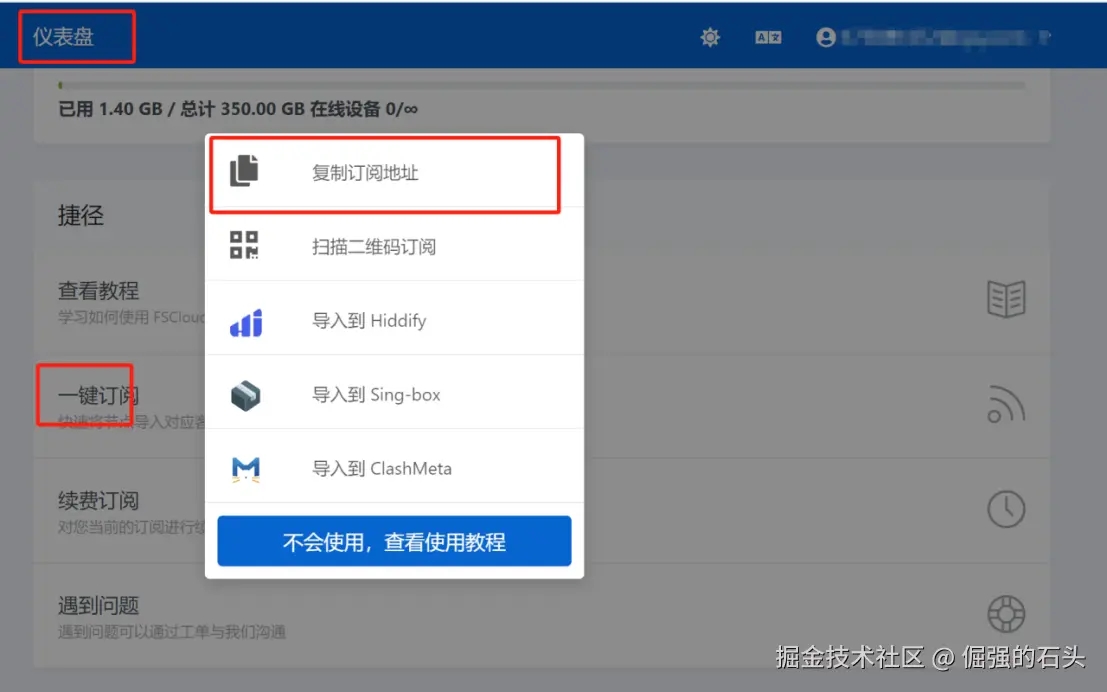
4、打开第2步下好的Mihomo party客户端软件,在订阅管理的输入框那,粘贴你在第3步复制好的订阅地址,然后点击导入就出现如下界面就OK了
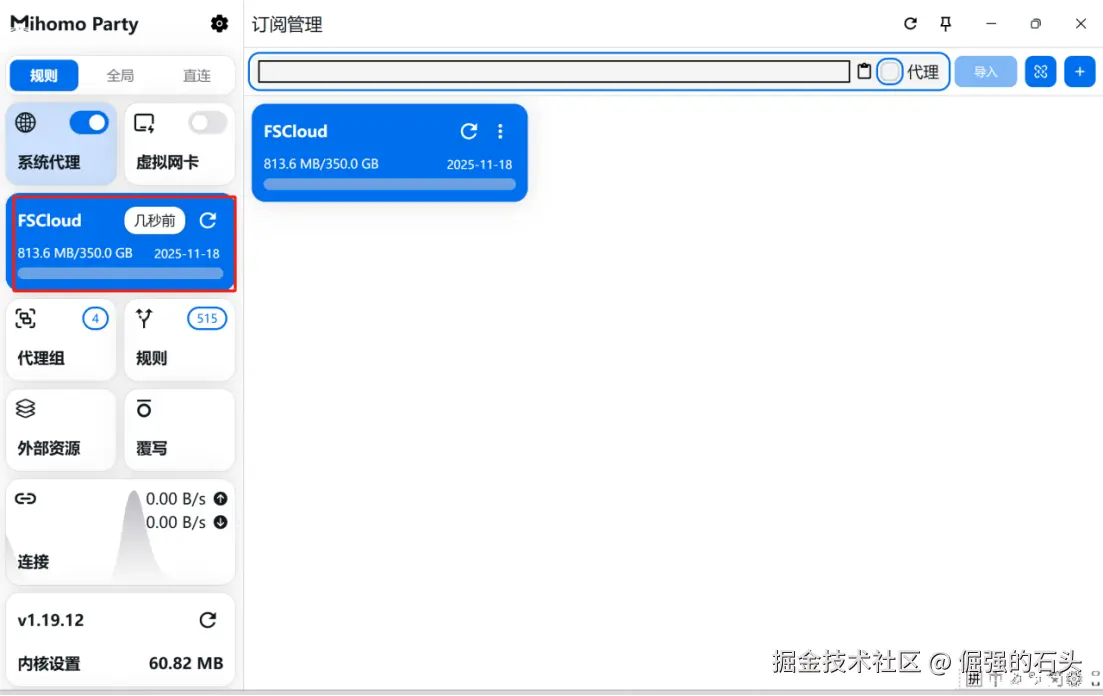
如果你只想在windows上使用,则可以不用往下面看了,
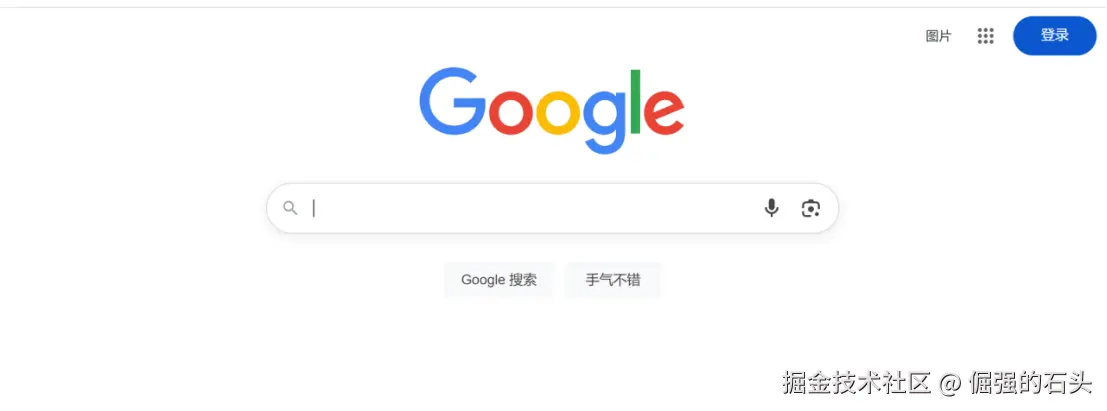
5、如何设置linux,第一步cmd-->ipconfig查看自己的ip
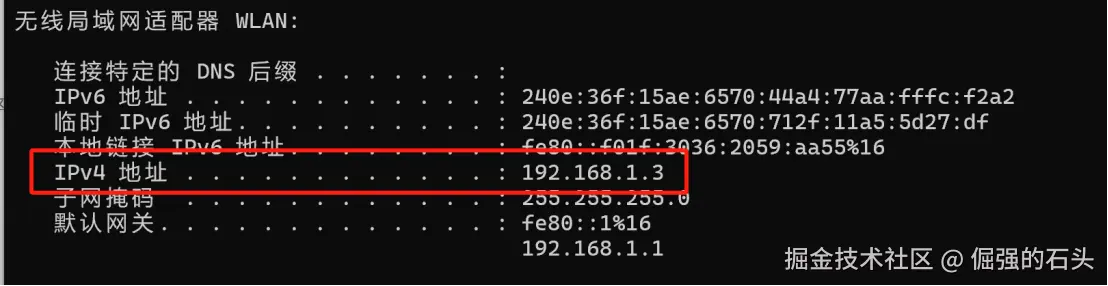
6、打开你的linux系统ubuntu或者centos,记住本篇介绍的是windows和liunx系统是要在一个局域网下的,云上linux不适用,云上的需要下载Mihomo party的linux版本,百度其他csdn博文有介绍。
7、配置环境变量运行vim ~/.bashrc
bash
vim \~/.bashrc8、在最下面输入如下配置,记得将地址改成你自己的哦
arduino
export http\_proxy=socks5://192.168.8.152:10808
export https\_proxy=socks5://192.168.8.152:10808
export ALL\_PROXY=socks5://192.168.8.152:10808ip地址是你第5步查看到的你windows的地址,端口在Mihomo party的内核设置下的混合端口找到如下图:
更改完成后保存
9、让配置生效输入:source ~/.bashrc
bash
source \~/.bashrc10、在Mihomo party下打开允许局域网连接,则大功搞成如下图所示:
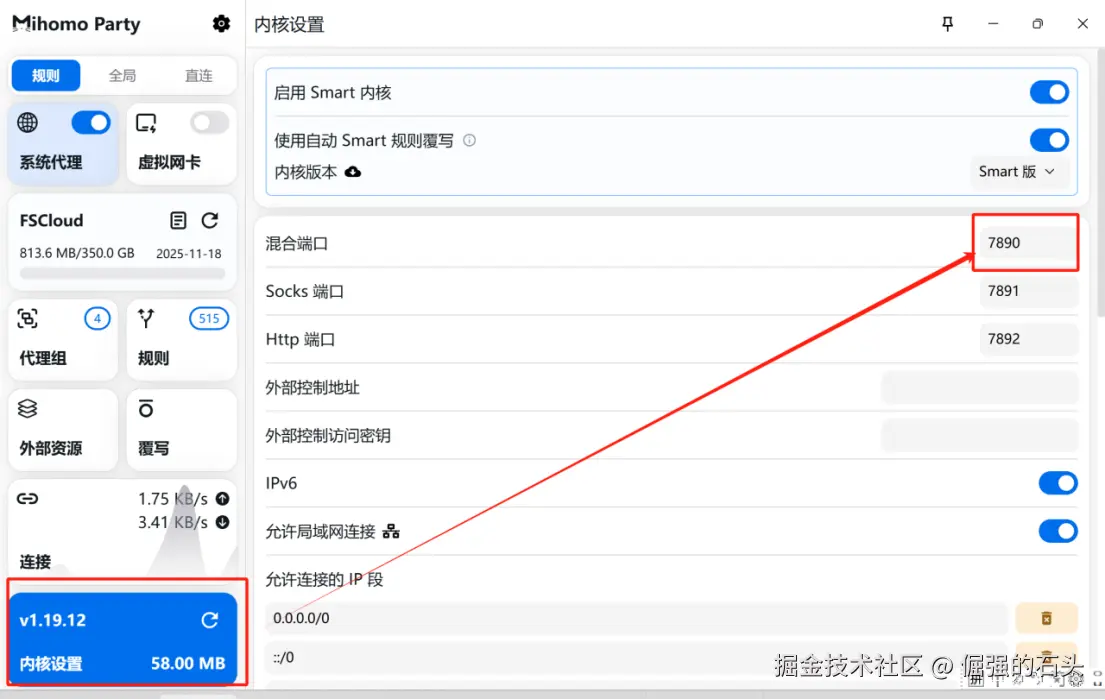
9、验证:输入curl -v www.google.com
arduino
curl -v <https://www.google.com>能够正常访问则大功告成,如果本篇能帮助此时迷茫的你,麻烦动动你发财的小手点个赞吧。